Содержание
Для просмотра интересных фильмов, сериалов и видео на Смарт ТВ требуется оформить платную подписку. Сторонние приложения для бесплатного просмотра – альтернативный экономный вариант. Лучшие трансляции доступны в Forkplayer бесплатно, а управление простое и удобное. Достаточно установить виджет на телевизор и лучшие каналы с фильмами и прочими видео будут под рукой.
Подборка лучших плейлистов 2022 для Forkplayer для Smart TV
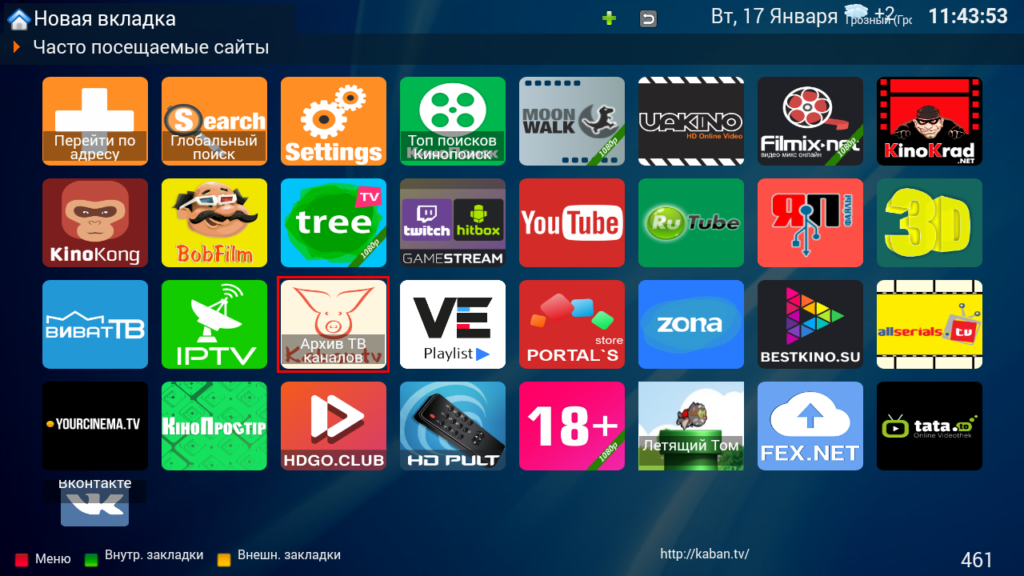
Популярные ресурсы отображаются на стартовой странице плеера сразу после добавления. Периодически они обновляются. Кроме того, есть возможность найти кинозал и добавить на экран для моментального доступа. За последнее время появилось множество ресурсов, транслирующих хороший качественный контент. Даже по сравнению с 2021 годом, увеличилось количество интересных кинозалов. Как настроить Forkplayer tv описано подробно в данной статье.
Многоязычный плейлист IPTV HD
Название говорит само за себя. Плейлист собрал разноязычный контент. Обновление происходит автоматически каждые 3 дня.
Рабочая ссылка для добавления – https://iptvstok.work/iptv/IPTV_HD.m3u8
Плейлист KinoBoom
Для установки KinoBoom с огромной базой фильмов, как старых, так и новинок, потребуется выполнить несколько действий:
- Зайти на сайт http://kb-team.club/
- Пройти процедуру регистрации;
- Ввести этот же адрес в адресной строке Forkplayer;
- Указать логин и пароль, полученные при регистрации для авторизации.
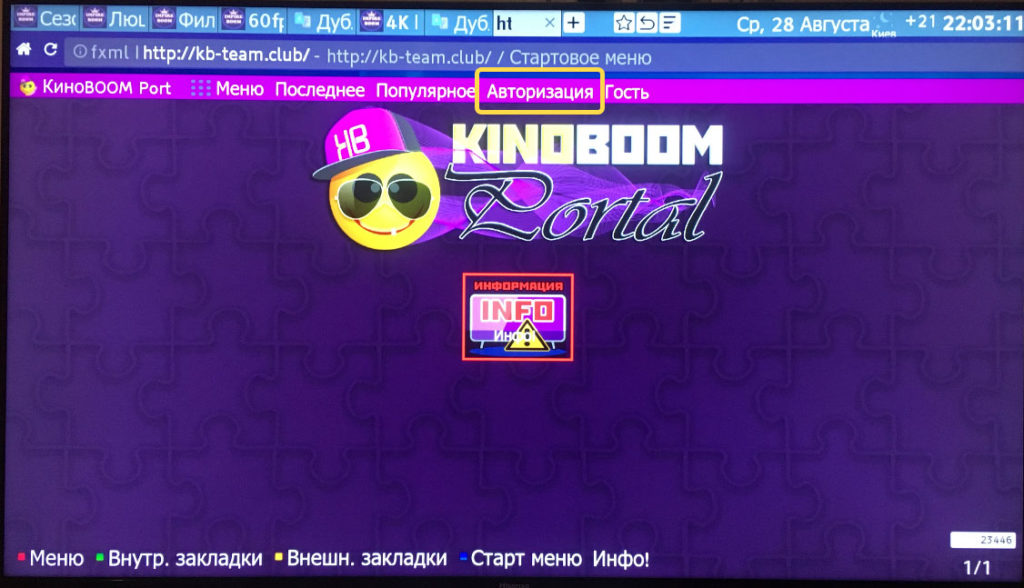
Рекомендуется добавлять KinoBoom на стартовый экран, чтобы каждый раз не вводить адрес. Кинозал популярен, поскольку имеет комфортную систему навигации: поиск по жанрам, разделам, названиям. На KinoBoom всегда можно найти нужный фильм в удовлетворительном качестве. Также имеются видео в качестве 4К.
С недавних пор весь контент, представленный в библиотеке, требует оформление платной подписки.
Плейлист ИмперияBoom
Playlist имеет богатое собрание видео контента. Большая часть контента находится в открытом (бесплатном ) доступе Библиотека постоянно совершенствуется, добавляются новые функции и кинозалы. Для установки необходимо:
- Запустить Forkplayer на Smart TV.
- В адресной строке прописать http://imboom.ru
- В первом разделе ИмперияBoom войти в пункт «Информация» и переписать ID устройства.
- На сайте войти в личный кабинет (если он имеется) или же зарегистрироваться, создав учетную запись.
- В личном кабинете открыть вкладку «Мои устройства» и ввести записанный ID.
После выполнения описанной процедуры playlist появится в списке ресурсов Forkplayer. Его также можно добавить на стартовую страницу.
Доступ к 4К клипам, 3D и 60FPS фильмам предоставляется за отдельную плату. Доступ можно получить в личном кабинете.
Читайте также: Как скачать и установить форк плеер для андроид.
Плейлист от Webarmen
Одна из новейших библиотек, содержащая базу популярных видео и фильмов. Количество их невелико. Плюсом Webarmen считается самообновление. Данная библиотека работает постоянно. Доступ к контенту бесплатный.
Для входа необходимо прописать в адресной строке Forkplayer https://webarmen.com/my/iptv/auto.nogrp.m3u
Читайте также: Как скачать и установить форк плеер для самсунг.
Плейлист от Smarttvnews ru
В библиотеке собраны лучшие телеканалы России и Украины. Контент предназначен для разных возрастных категорий: имеются взрослые и детские каналы. Транслируются развлекательные, познавательные, спортивные и информационные видео.
Рабочая ссылка на playlist – https://smarttvnews.ru/apps/iptvchannels.m3u
Плейлист от One
Самообновляемый playlist IPTV от One содержит контент различных направлений:
- спорт;
- фильмы;
- музыка;
- развлечения;
- для детей.
Доступ предоставляется более чем к 100 каналам. Трансляции стабильны, без сбоев.
Для пользования в адресной строке плеера следует ввести ссылку http://iptvm3u.ru/onelist.m3u
Плейлист IPTV Full
Полное собрание телевизионных каналов каналов в хорошем качестве В списке порядка 700 каналов. Функционирует Playlist давно и считается одним из наиболее стабильных. Обновления осуществляются автоматически. Обновляется он редко, но регулярно.
Для получения доступа следует перейти по ссылке https://smarttvapp.ru/app/iptvfull.m3u
Бесплатные плейлисты IPTV Forever
Появившийся в 2019 году IPTV Forever быстро завоевал популярность благодаря регулярному обновлению, удалению нерабочих каналов и добавлению рабочих трансляций. Для удобства использования Playlist разделили на 3 категории, каждая из которых имеет свою ссылку для доступа:
Общая библиотека с каналами России, Украины, Белоруссии и других стран для всей семьи – https://webhalpme.ru/if.m3u
Библиотека исключительно с русскими каналами – https://webhalpme.ru/rif.m3u
Общий 18+, содержащий контент для взрослых, – https://webhalpme.ru/if18.m3u
Владельцы Смарт ТВ на форумах отмечают, что этот IPTV playlist один из лучших. Добавив его на стартовую страницу Forkplayer, можно быстро находить библиотеку и открывать нужный контент.
Плейлист Slynet
SlyNet TV преставляет огромную библотеку, в которой собран разнообразный контент. Для удобства каждый лист имеет отдельную ссылку для доступа:
Библиотека русских и украинских трансляций:
http://iptv.slynet.tv/FreeSlyNet.m3u;
http://iptv.slynet.tv/FreeBestTV.m3u;
http://iptv.slynet.tv/PeerstvSlyNet.m3u.
Библиотека каналов стран бывшего СНГ:
http://slynet.pw/FreeBestTV.m3u;
http://slynet.do.am/FreeBestTV.m3u.
Богатое собрание фильмов и мультиков:
http://iptv.slynet.tv/KinodromSlyNet.m3u;
http://iptv.slynet.tv/KinodromSlyNet.m3u.
IPTV Playlist с зарубежными трансляциями:
http://iptv.slynet.tv/FreeWorldTV.m3u;
http://iptv.slynet.pw/FreeWorldTV.m3u;
http://slynet.do.am/FreeWorldTV.m3u.
Трансляции для взрослых (18+):
http://iptv.slynet.tv/AdultsSlyNet.m3u.
Более 100 радиостанций IPTV:
http://iptv.slynet.tv/RadioSlyNet.m3u.
Есть еще одна общая ссылка на Slynet. Здесь каналы расположены по алфавиту порядке без разделения на категории:
http://urlcut.ru/FreeBestTV.m3u.
Как добавить плейлист
Чтобы ссылка появилась во внешних закладках Forkplayer следует выполнить несколько действий:
- Запускаем Forkplayer на Смарт ТВ и открываем настройки, откуда переписываем MAC-адрес.
- Проходим процедуру регистрации на сайте ru с помощью данных из MAC-адреса (логин и пароль).
- Возвращаемся на стартовую страницу ru, но уже как зарегистрированный пользователь.
- Нажимаем «Панель управления», открываем вкладку «Панель управления виджетом».
- Выбираем свой телевизор.
- Попадаем во внешние закладки, где в специальном поле вводим ссылку и нажимаем «загрузить» («load»).
Важно! В Forkplayer плейлисты могут добавляться в различных форматах: .xml, .m3u, .txt.
После выполнения описанных действий playlist отобразится во внешних закладках. Чтобы добавить его на стартовую страницу, потребуется в настройках Forkplayer поставить галочки напротив нужных названий.
Выбрав подходящие библиотеки и добавив их в закладки, можно настроить виджет Форкплеер и подогнать его максимально удобно под себя. Кинозалы будут всегда под рукой, поэтому необходимые фильмы, сериалы и программы удастся запустить с помощью минимальных манипуляций пультом, без повторного введения адреса.
Похоже прежним Forkplayer уже не будет. Надеемся разработчики что-то придумают, что бы было так же удобно искать фильмы, сериалы и видео как было до закрытия большинства видео порталов. Как писали ранее — форкплеер не закрылся, закрылись видео сервисы, которые он объединял под своим «крылом» с удобным поиском. На момент начала сентября 2021 изменений нет, в обычном представлении можно найти интересующее видео, а вот просмотреть… Кто-то просит денег, кто-то регистрацию. Что делать? Ниже будем собирать рабочие ссылки и порталы для добавления в Forkplayer:
Содержание Владимир автор статьи Увы, данный сервис начал просить денег(((. Если кто знает новые бесплатные видео сервисы – поделитесь в комментариях.
Что бы открыть данный видео портал, в поиске вбивайте http://212.86.101.72: По данной ссылке загрузится портал с несколькими рабочими видео сервисами. Есть популярные, в том числе hdrezka. Присутствует понятный и удобный поиск. Все оформлено в стиле Forkplayer: Для наглядности ознакомьтесь с видео обзором метода:
GetsTV как запустить на тв с Forkplayer
Визуально приятный бесплатный видео портал. Присутствует поиск по запросу, но нужна клавиатура. Есть сортировка по жанрам, годам, странам. Для зарегистрированных пользователей доступно чуть больше возможностей. Что бы в него попасть необходимо проделать чуть больше движений — в строке поиска форкплеера вводите http://dstore.lh1.in, жмите ввод: Загрузится страница с разными вариантами отображения магазина приложений dstore, выбирайте любой: Подтверждайте о переходе: Загрузится магазин приложений. В нем необходимо выбрать плитку с изображением большой буквы G: После загрузки откроется отлично оформленный видео портал с возможностью выбора фильмов, сериалов, мультфильмов, тв каналов:
Ниже предлагаем ознакомится с другими рабочими методами добавления бесплатных видео сервисов в форплеер.
GetsTV и Тут кино (копия Vplay) обзор как выглядят, как добавить в ТВ без форкплеера
Показано на примере телевизора LG и Samsung:
Краткая инструкция из ролика с поправками:
- зайдите в магазин ТВ, установите приложение Media Station X;
- запустите приложение;
- откройте настройки приложения: Settings — Start Parameter — Setup;
- в поле адрес плейлиста введите: noname.do.am (у кого не заработает noname.do.an, попробуйте другие ссылки — msx.lh1.in, msx.ho.ua, dstore.ho.ua, fork-p0rtal.ru, msxplayer.ru), жмите Enter.
Filmix через newtv — для старых ТВ
Ссылка для ввода в поисковую строку: https://fxml.newtv.su
GetsTV через bestportal
Если не работает выше приведенный метод как войти на гетств в форкплеере, ознакомьтесь с еще одним способом:
Ссылка для ввода в поисковую строку: https://bestportal.online. Далее: Кинозал HD(5) — HD кинозалы #1 — DStore — GetsTV.
Владимир Содержание
Подборка лучших плейлистов для Forkplayer 2021 года
Чтобы вам не приходилось искать фильмы отдельно, разные люди лично отобрали актуальные и популярные фильмы и сериалы. Ниже будет представлен список лучших плейлистов, авторы которых работают над их развитием и обновлением. Все эти ресурсы актуальны на 2021 год.
MoonWalk
MoonWalk — лучший кинотеатр ForkPlayer, который я нашел в Интернете. Бесспорный лидер с 29 очками. Единственный из всех рассмотренных кинотеатров, где можно посмотреть большинство известных фильмов в FullHD (1080p) качестве. Огромная база фильмов, мультфильмов и сериалов. Из 12 позиций нашла 10. Не смогла найти только малоизвестный российский фильм «Лермонтов» и телепередачу «Холостяк 6 сезон». 9 из 10 оставшихся фильмов я нашел как 1080p. Абсолютно все играло без подтормаживаний и зависаний.
MoonWalk — единственный на данный момент кинотеатр, где можно найти 4K-контент и смотреть его абсолютно бесплатно! Если вы сомневаетесь, попробуйте найти «Очень странные дела» и красоту этого кинотеатра.
Также стоит отметить, что в этом кинотеатре очень аккуратно и информативно оформлены карточки к фильмам. Там есть постер, год выпуска, информация о качестве, рейтинги IMDb и кинопоиска, а также описание самого фильма.
KinoBoom
Чтобы установить KinoBoom с огромной базой фильмов, как старых, так и новых, вам потребуется выполнить несколько шагов:
- Зайдите на сайт http://kb-team.club/.
- Пройдите процедуру регистрации.
- Введите тот же адрес в адресную строку Forkplayer.
- Укажите логин и пароль, полученные при регистрации, для авторизации.
КиноБум рекомендуется добавить на главный экран, чтобы не приходилось каждый раз вводить адрес. Кинозал ценится тем, что оснащен удобной системой навигации: поиск по жанру, разделу, названию. На KinoBoom всегда можно найти нужный фильм с удовлетворительным качеством. Также есть видео в 4К качестве. Все содержимое, представленное в библиотеке, является бесплатным.
Smarttvnews ru
Сайт активно развивается, но содержит много обзоров, информации и новостей про IPTV и все, что с ним связано. Кроме того, есть выбор различных плееров для просмотра онлайн-телевидения. И, конечно же, есть ссылки на рабочие плейлисты.
KinoGo
Пока я не написал эту статью и не провел исследование, я считал KinoGo лучшим из всех. Однако сегодня у него чуть более низкий рейтинг, он зарабатывает баллы 20. Какой бы фильм я ни искал, я почти всегда находил его на КиноГо. На KinoGo я нашел 10 из 12 фильмов, которые искал в этом сравнении, все в качестве 720p. Это единственный из всех просмотренных кинотеатров, где я нашла сериал «Холостяк 6 сезон с Егором Кридом”.
К недостаткам этого кинотеатра можно отнести отсутствие прямого доступа по ссылке. Для доступа к KinoGo необходимо установить бесплатный плейлист KinoBOOM .
Империя Boom
Так же, как и в предыдущем варианте, вам нужно вступить в закрытую группу в ВК. Все ссылки на мультимедийный контент собраны в плейлист в формате XML. У этого сообщества также есть собственный DNS для форка.
HDRezka
Кинотеатр HDRezka набрал 16 баллов и занял почетное 3 место в рейтинге. Из 12 позиций в этом кинотеатре нашел 9. Качество относительно популярных фильмов 720p. Малоизвестные или старые фильмы имеют разрешение 480p, которое сегодня вряд ли можно считать удовлетворительным.
One
Систематически обновляемая библиотека видеоконтента для IPTV, где вы сможете найти трансляции на любой вкус:
- спортивные соревнования;
- различные фильмы;
- клип;
- развлекательное видео;
- мультики для самых маленьких.
Как смотреть торренты через Форкплеер?
Есть два способа настроить торренты в ForkPlayer: через AceStream и через RemoteFork + AceTorrentPlay. И работа, и установка занимают не более 5-10 минут.
Для первого метода требуется компьютер, а для второго требуется устройство Android или ПК.
Рекомендую выбрать RemoteFork, так как с его помощью можно не только смотреть торренты, но и скачивать плейлисты в один клик, передавать файлы прямо на телевизор и подключать другие плагины.
Просмотр Torrent’ов с помощью RemoteFork и AceStreamPlay
RemoteFork — это дополнительная программа для совместной работы с Forkplayer. С его помощью вы сможете смотреть торренты, скачивать плейлисты на ТВ в два клика и передавать файлы прямо с телефона или ПК.
Большинство людей используют телефоны Android, поэтому я покажу вам инструкции для этих устройств. Установка RemoutFork на Windows — здесь.
Телефон должен быть подключен к Wi-Fi, а не 4G/3G!
1. Загрузите установочный файл RemoteFork:
- Для версий Android старше 9 — http://obovse.ru/aRemoteFork1.38.0.4.apk
- Для Android 9 и выше: http://forkplayer.tv/apps/aRemoteFork1.38.0.4.1.apk
2. Установить AceStream для поддержки торрентов — http://obovse.ru/AceStream-3.1.19.0-universal.apk
Программа завершит работу при блокировке экрана телефона, поэтому зайдите в настройки, найдите пункт Информация о сборке и нажмите на него пять раз, чтобы активировать режим разработчика.
После этого включите функцию «Не выключать экран во время зарядки» и зарядите смартфон.
3. Включите RemoteFork и откройте ForkPlayer на своем телевизоре.
4. Зайдите в Настройки, удерживая красную кнопку.
5. Выберите Настройки приложения.
6. Установите дистанционную вилку на Авто. Если не получилось с первого раза, несколько раз меняйте режим на ручной и обратно на автоматический.
7. Если в правом верхнем углу появляется значок Android, значит все настроено правильно!
8. Вернитесь на главный экран и откройте вкладку торрент.
Установка Remote Fork Player
Установки как таковой не будет, ForkPlayer — программа Portable, ее нужно разархивировать, поместить в определенное место на ПК и запустить. Ниже мы рассмотрим, как это делается.
- Чтобы запустить RemoteFork на своем компьютере, скачайте zip-архив, нажав кнопку внизу страницы, и разархивируйте его содержимое в любую папку на вашем компьютере или ноутбуке.
- Запустите файл RemoteFork.exe от имени администратора.
Далее наш плеер появится в трее, в виде значка (см скриншот).
Сразу после запуска вы должны увидеть запрос на доступ к сети, нам нужно нажать на кнопку с надписью: «Разрешить доступ».
Теперь Remote Fork Player готов к работе, осталось только подключить к нему SmartTV (например, LG). Чтобы проверить, работает ли программа, щелкните правой кнопкой мыши значок ForkPlayer и выберите пункт, который мы отметили цифрой «2».
Если все пойдет хорошо, откроется браузер, и вы увидите сообщение о том, что программа запущена.
Внимание! Запускать приложение нужно только с правами суперпользователя, иначе вы получите ошибку вида: «Для этого вам необходимо запустить RemoteFork на вашем компьютере от имени администратора».
Просмотр Torrent’ов с помощью AceStream
AceStream — сервис, позволяющий смотреть любой видео/аудио файл с торрента, не скачивая файлы на телевизор.
Установка AceStream в Windows
- Скачайте приложение с официального сайта.
- Для кеша выбирайте диск с большим количеством свободного места. Если вы планируете смотреть фильмы в формате 4K, для временного кэша потребуется более 100 ГБ.
- Отключите антивирус на время работы программы, иначе она не сможет обнаружить телевизор.
- Значок AceStream появится в правом нижнем углу Windows (в списке запущенных приложений.
Как настроить AceStream?
Фильмы хорошего качества (Full HD или 4K) могут давать сбои при медленном интернете. Чтобы свести к минимуму эти проблемы, необходимо правильно настроить AceStream:
1. Щелкните правой кнопкой мыши значок AceStream. Перейти к параметрам.
2. Установите 50 секунд для буфера VOD и 300 секунд для Live.
3. Теперь откройте дополнительные параметры в левом нижнем углу.
4. Убедитесь, что стоят 3 галочки, как на скриншоте.
5. Заходим в Параметры компьютера и переходим в раздел Сеть — Свойства. Запишите адрес IPv4, он понадобится вам чуть позже.
Настройка ForkPlayer на Smart TV
1. Откройте Fork на своем телевизоре. Нажмите красную кнопку Меню и выберите Настройки приложения.
2. Прокрутите вниз до Ace Stream direct. Введите свой IP-адрес, который вы узнали ранее. Затем добавьте двоеточие и введите порт 6878.
3. Далее в правом верхнем углу отобразится логотип AceStream, и вы сможете открывать сервисы Ace Stream с главного экрана.
Источники
- https://kachestvoved.ru/besplatnye-rabochie-ssylki-dlya-forkplayer.html
- https://it-tehnik.ru/iptv/forkplayer.html
- https://wakeupbro.ru/luchshie-kinozaly-v-forkplayer/
- https://smarttelik.ru/prilozheniya/prokachaj-svoj-tv-ustanovka-plejlistov-dlya-forkplayer
- https://sat-tv.xyz/plejlisty-iptv-dlya-forkplayer/
- https://IPTVMaster.ru/torrent-cherez-forkplayer/
- https://brit03.ru/tv/folk-pleer.html
У вас есть ТВ с технологией Smart TV? Вы хотите смотреть фильмы онлайн в высоком качестве без смс и регистрации? Не слышали про ForkPlayer и плейлисты? Что ж, тогда эта статья именно для вас.
На данный момент существует не один десяток онлайн кинотеатров для просмотра фильмов и сериалов с экрана вашего умного телевизора при наличии высокоскоростного интернета.
Самые популярные в России: ivi, okko, Амедиатека, Megogo и Netflix. Но в каждом из них, чтобы посмотреть недавно вышедший фильм нужно либо оформить платную подписку, либо заплатить определенную сумму денег за отдельный фильм, что далеко не каждому хочется делать.
Сегодня, чтобы смотреть бесплатно 4К фильмы онлайн на своём Смарт ТВ, не нужно каждый раз скачивать новинки с торрентов, перекидывать их на внешний жесткий диск и подключать его к ТВ. Вам также не нужно мучиться со встроенным браузером ТВ, который очень сильно тормозит.
Всё что нужно сделать – скачать бесплатное приложение для своего ТВ – ForkPlayer.
ForkPlayer – это приложение для вашего телевизора, позволяющее смотреть контент из открытых источников бесплатно и без навязчивой рекламы. Как установить ForkPlayer на свою модель ТВ – читайте на официальном сайте или в профильной ветке на форуме 4pda. Например, чтобы установить ForkPlayer на телевизор фирмы Hisense нужно:
- Зайти в магазин приложений по адресу: http://hisense.alexxnb.ru/
В самом приложении ForkPlayer через поисковую строку вы можете искать любые фильмы и смотреть их онлайн. Часто вам будут попадаться фильмы плохого качества, то есть в низком разрешении.
К счастью, есть группы энтузиастов, собравшие воедино фильмы и сериалы в FullHD и 4К качестве и объединившие их в так называемые плейлисты. Самые лучшие плейлисты с большим охватом кинозалов , где собраны терабайты фильмов и сериалов в FullHD и 4К качестве: KinoBOOM и ИмперияBOOM.
Ниже я расскажу о плюсах и минусах каждого из них и дам инструкцию по их установке.
Плейлист KinoBOOM
Инструкция по установке
- Регистрируемся на сайте http://kb-team.club/
- В ForkPlayer’е на ТВ переходим по адресу: «http://kb-team.club»
- В разделе «Авторизация» вводим логин и пароль из пункта 1.
Шаг №1. Открываем сайт: http://kb-team.club/, выбираем раздел «Авторизация», далее жмем «Регистрация»
Шаг №1
Шаг №2. Заполняем регистрационные данные, жмем «Зарегистрироваться».
Шаг №2
Шаг №3. На телевизоре в ForkPlayer’е вводим адрес http://kb-team.club/
Шаг №3.
Шаг №4. Выбираем раздел «Авторизация»
Шаг №4
Шаг №5. Вводим логин и пароль, созданные в шаге №2, нажимаем “Войти” и наслаждаемся возможностями и контентом плейлиста KinoBOOM.
Шаг №5
Можете добавить плейлист на начальный экран или в закладки, чтобы каждый раз не вводить длинный адрес.
Плейлист KinoBOOM
В кинозалах присутствует поиск по фильмам, по разделам, жанрам. 4К фильмов не так много, как в следующем плейлисте, но в FullHD можно найти практически всё! Большим плюсом этого плейлиста считаю наличие кинозала KinoGO, где есть практически любой фильм в качестве 720p.
ВАЖНО:У некоторых пользователей (например, у владельцев ТВ марки Hisense) могут наблюдаться проблемы с авторизацией на странице плейлиста в ForkPlayer.
Если не работает плейлист КиноБУМ, то есть при вводе логина и пароля авторизация не происходит, то попробуйте ввести в адресной строке ForkPlayer’а следующий адрес:
http://kb-team.club/ott.php?login&parol где (login) — ваш логин, (parol) — ваш пароль.
Инструкция по установке
- Открываем ForkPlayer на ТВ.
- Вводим в адресную строку: «http://imboom.ru»
- Выбираем первый раздел ИмперияBOOM -> Информация -> Запоминаем ID устройства.
- Регистрируемся или входим через vk.com в личный кабинет на сайте https://imboom.ru/
Шаг №1. Открываем ForkPlayer на ТВ и вводим в адресную строку: http://imboom.ru
Шаг №1.
Шаг №2. Выбираем первый раздел «ИмперияBOOM».
Шаг №2
Шаг №3. Выбираем раздел информация, запоминаем ID устройства.
Шаг №3
Шаг №4. Регистрируемся или входим через vk.com в личный кабинет на сайте https://imboom.ru/
Шаг №4
Шаг №5. В личном кабинете вводим ID устройства из шага №3, нажимаем «Добавить».
Шаг №5
Все готово! Возвращаемся к ТВ, открываем в ForkPlayer наш плей лист imboom.ru, и наслаждаемся доступом к кинозалам. Не забываем добавить плейлист на стартовый экран для быстрого доступа.
Активированный плейлист ИмперияBOOM
В отличии от предыдущего плейлиста в ИмперияBOOM доступ к разделу «Фильмы 4К 3D 60 FPS» предоставляется только VIP пользователям. VIP-статус стоит 60 руб / месяц. Более подробная информация у них в группе.
У меня на телевизоре присутствуют оба плейлиста, при этом в ИмперияБУМ у меня VIP-статус, оплаченный на год. Не могу сказать, что какой-то из плейлистов лучше другого по всем параметрам. Для большинства пользователей и одного из них (любого) будет более, чем достаточно. Ниже приведу плюсы и минусы каждого и них.
Оба плейлиста разрабатываются энтузиастами и заслуживают внимания. ИмперияBOOM развивается активней и быстрей своего оппонента KinoBOOM во многом благодаря платному доступу к некоторым разделам. В любом из этих плейлистов вы можете с комфортом смотреть большинство фильмов и сериалов в качестве FullHD.
Читать также
Чтобы смотреть 4К фильмы и не испытывать дискомфорта от постоянных подвисаний картинки рекомендую иметь Wi-Fi роутер с частотой 5ГГц и скорость от провайдера не ниже 100 мбит/сек.
Если есть вопросы по настройке ForkPlayer’а и установке плейлистов, можете задать их в комментариях.
Для начала стоит объяснить, что из себя представляет данная программа. ForkPlayer – это приложение, которое дает возможность бесплатно просматривать фильмы, сериалы и каналы на телевизорах Samsung, LG, на устройствах Android и на ПК. Если интересует просмотр IPTV через компьютер, то нужно скачать эмулятор, отдельного приложения ForkPlayer для ПК не существует. Далее поговорим о просмотре через эмулятор.
По сути, версия в эмуляторе ничем не отличается от версии на SMART TV, все работает аналогичным образом. Функционал на ПК ничем не ограничен, поэтому вы можете смотреть фильмы из своих любимых плейлистов, без использования телевизора со SMART.
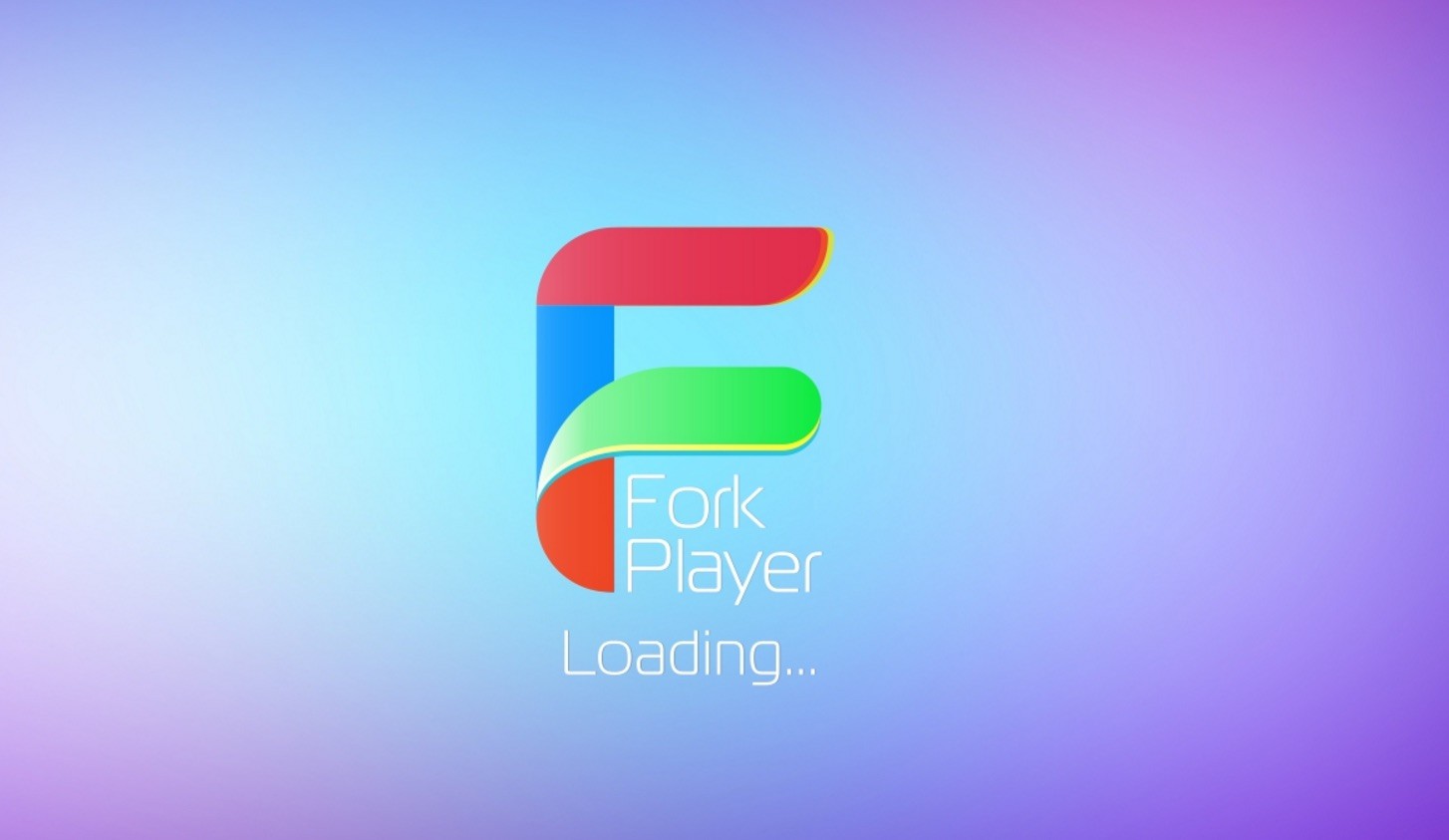
Как и у любой программы, у Форк имеются сильные и слабые стороны. Давайте разберем их подробнее.
Плюсы:
- Бесплатная модель распространения.
- Страницы загружаются быстро, программа качественно оптимизирована.
- Приложение не вылетает при загрузке больших, переполненных рекламой сайтов.
- Контент доступен как с сайтов, так и с собственных плейлистов.
- Доступен выбор любых форматов, а также плееров и кодеков.
- Настройка программы простая и интуитивно понятная.
- Регулярные обновления и исправления багов.
- Добавлены различные инструменты, например, список закладок и избранное.
- Удобная навигация и интерфейс.
Минусы:
- Из-за режима трансляции из источника, некоторый контент недоступен для показа в отдельных регионах и странах. Чтобы избежать данной проблемы, приходится настраивать VPN.
- Также из-за описанной выше проблемы вытекает другая неполадка. Связана она с тем, что при загрузке контента иногда прерывается скорость скачивания.
- Приложение способно загружать видео вперед, но только в небольшом объеме.
- Отсутствует оптимизация звука.
- На некоторых устройствах появляется проблема с совместимостью.
- Обновление посторонних приложений способно повлиять на стабильную работу плеера.
Чтобы вам не пришлось искать фильмы по отдельности, различные люди сделали собственные подборки актуальных и популярных фильмов и сериалов. Здесь будет предоставлен список лучших плейлистов, авторы которых работают над их развитием и обновлением. Все перечисленные ресурсы актуальны на 2022 год.

Для доступа к данному плейлисту вам нужно будет добавить запрос на вступление в закрытую группу в VK. После того, как вас примут, в шапке сообщества будут все ссылки на плейлисты.
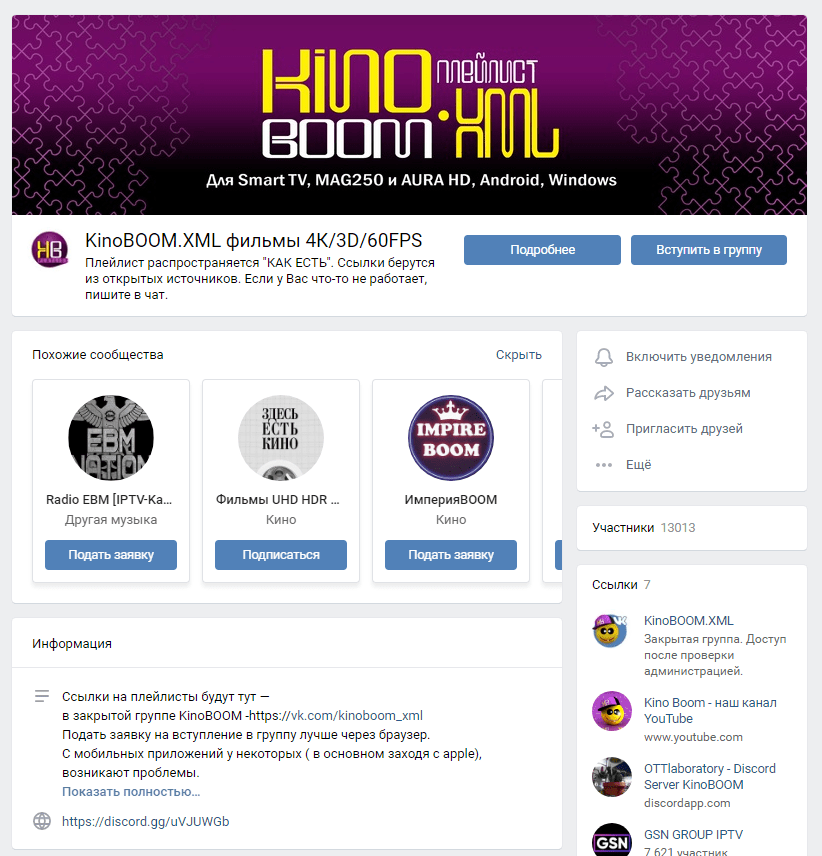
Так же, как и с предыдущим вариантом, вам необходимо вступить в закрытую группу в VK. Все ссылки на медиаконтент собраны в плейлист в формате XML. Еще у данного сообщества есть собственный DNS для форк.
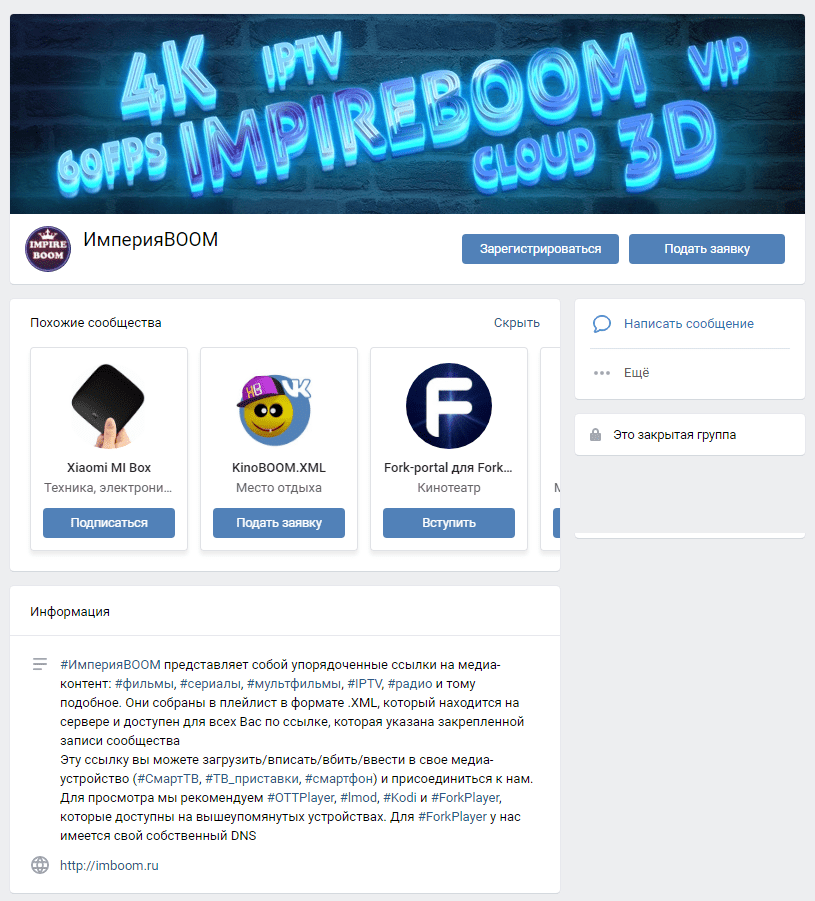
Все ссылки на актуальные плейлисты от данного портала размещены на официальном сайте. Там также будет инструкция по добавлению их в различные плееры, в том числе и для Форка.
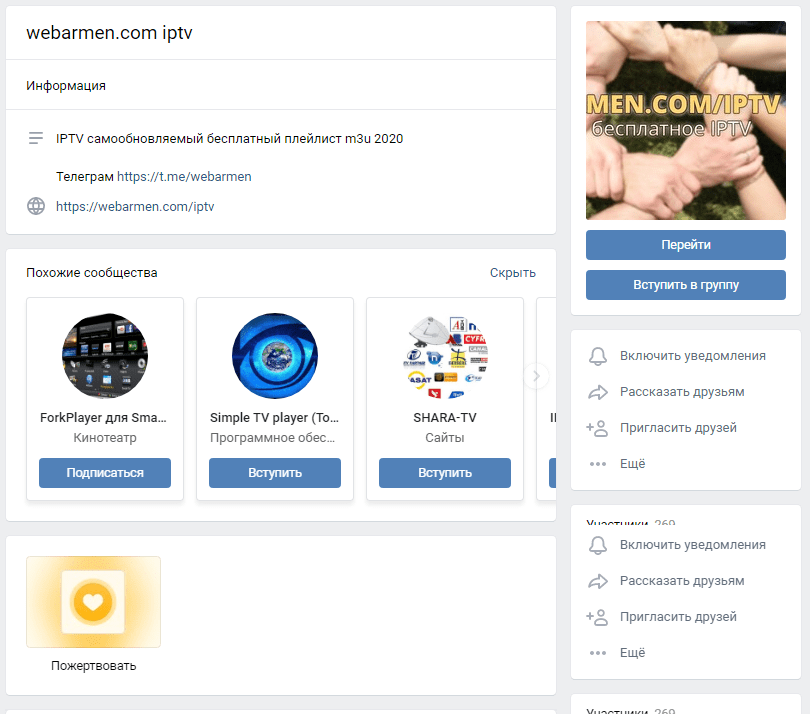
Сайт активно развивается, но там размещена масса обзоров, информации и новостей про IPTV и все, что с этим связано. Кроме того, там есть подборка различных плееров для просмотра онлайн-телевидения. Ну и, конечно, указаны ссылки на рабочие плейлисты.
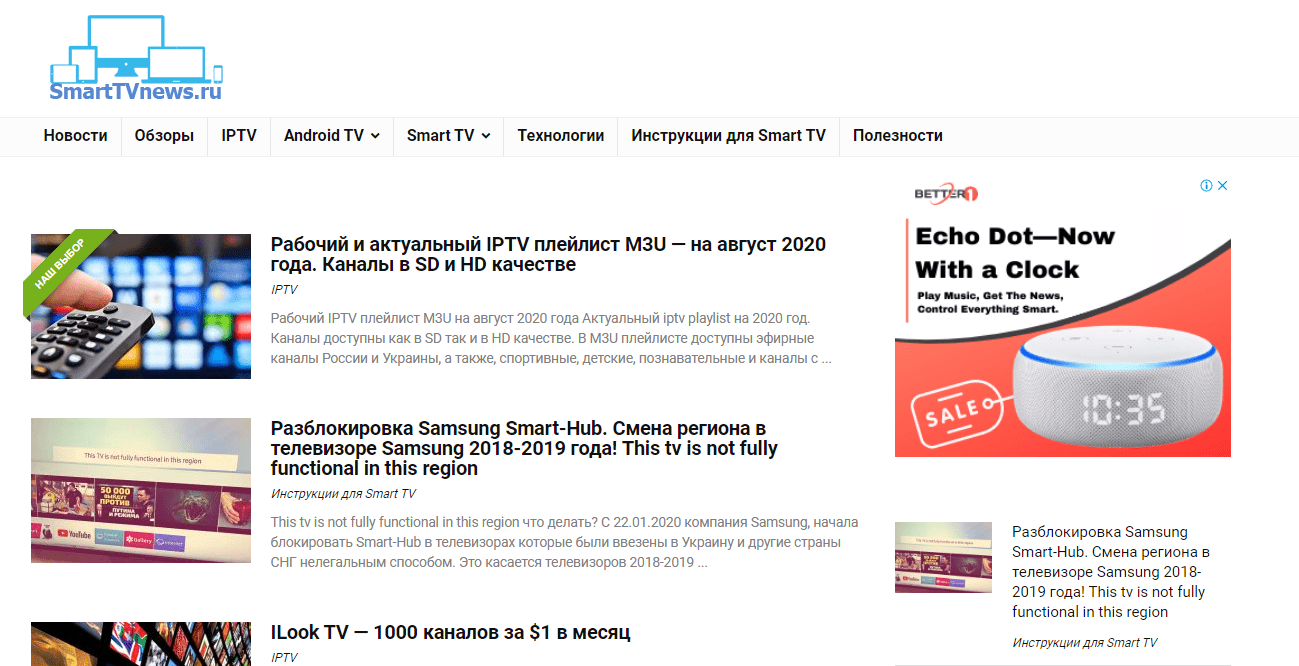
После регистрации на сайте вам будут доступны актуальные ссылки на плейлисты. На сайте также есть форум, где можно найти ответы на все возникшие вопросы или решения по устранению неполадок.
Сайт ничем не отличается от представленных выше, там также присутствует информация по настройке IPTV и ссылки на последние плейлисты.
Для того чтобы запустить ForkPlayer на ПК или ноутбуке, необходимо скачать любой Android-эмулятор, например, BlueStacks. После скачивания и установки эмулятора нужно загрузить сам Форк. Сделать это можно, просто скачав APK-файл с официального сайта.
Как только завершится установка ForkPlayer в эмуляторе, приложение автоматически отроется, кроме того, добавится ярлык на рабочий стол для быстрого доступа. Приложение выглядит точно так же, как на телевизоре, поэтому проблем с настройкой возникнуть не должно.
Итак, для того, чтобы настроить приложение, кликните на кнопку «три линии» вверху экрана, затем выберете параметр «Настройки приложения». Откроется полный список настроек. Для большего прояснения давайте разберем наиболее важные пункты по отдельности:
- Language – настойка языка (по умолчанию стоит русский).
- Живой поиск – после включения опции в поисковой строке будут подбираться все возможные варианты, после введения нескольких букв или символов.
- Взрослый контент – фильтр, который включает или отключает показ видео 18+ в плейлистах.
- Качество видео – формат качества, в котором будет запускаться фильм (оптимальный параметр это 1080p).
- Видеоплеер – данный параметр отвечает за вариант плеера, в котором будет запускаться фильм. Если при запуске контента появляется черный экран, то стоит переключить на «JW Player1.12», проблема должна исчезнуть.
- IPTV+HLS плеер – если при просмотре каналов они тормозят или не запускаются, то стоит изменить доступный в этом параметре плеер.
- UDP-to-HTTP Proxy – настройка VPN, для смены региона поиска.
- Хранить данные – при запуске ForkPlayer на ПК необходимо установить параметр «На сервере», чтобы при последующих запусках настройки не сбрасывались.
- Предпочитаемый сервер – чтобы все работало корректно, поставьте «Авто».
Скачать можно любой из доступных эмуляторов, просто напишите в поисковике «Android эмулятор». Будет предложено множество вариантов, выбирайте на свое усмотрение.
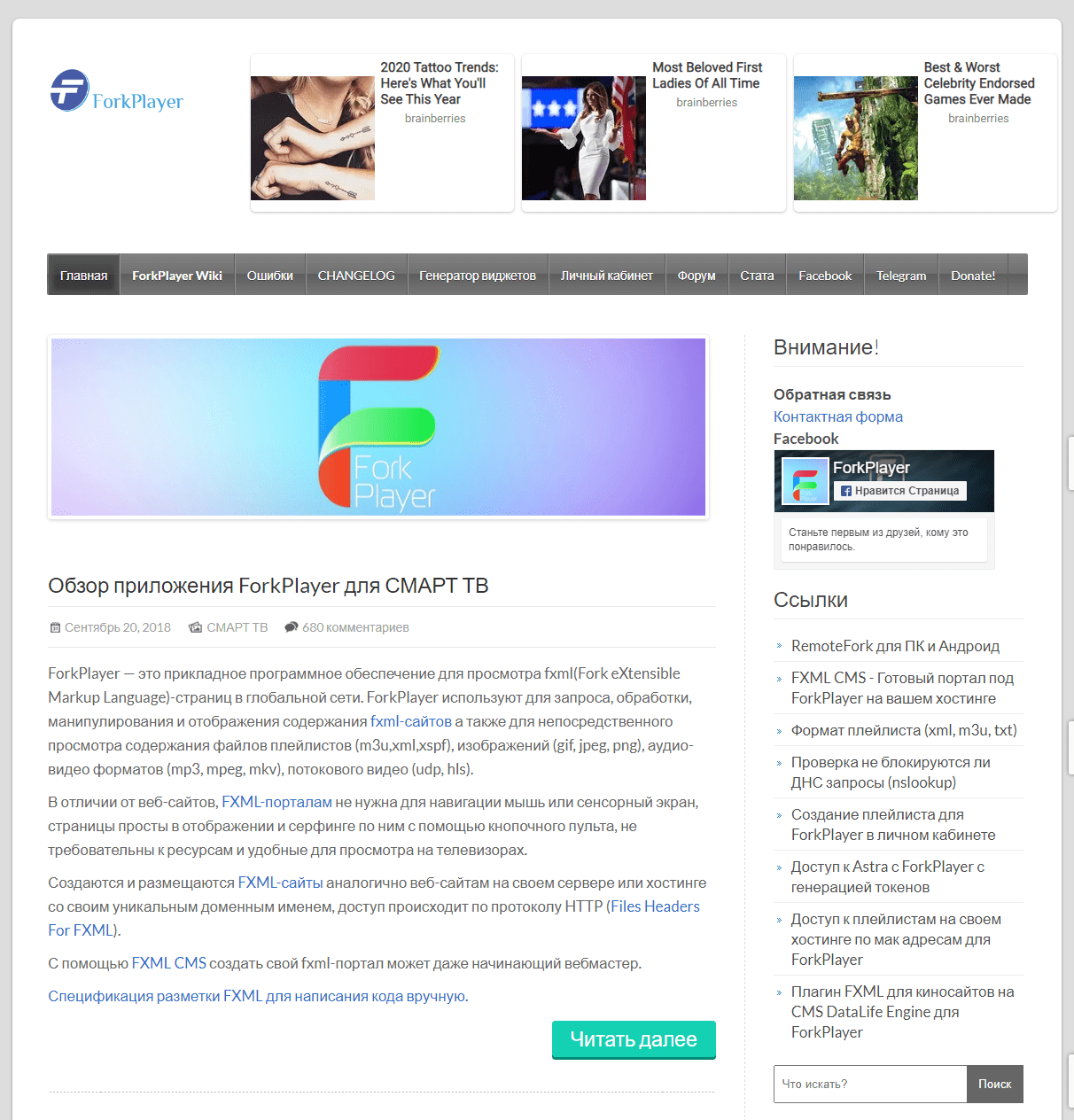
Сам же ForkPlayer нужно скачать с официального сайта разработчика. Для этого перейдете по ссылке http://forkplayer.tv. На главной странице кликните по разделу «ForkPlayer Wiki», затем найдите пункт «Инструкция по установке ForkPlayer». В открывшемся окне пролистайте до «Android и Андроид TV», чуть ниже будет написано «Последняя версия» и ссылка. Клик по ссылке запустит загрузку нужного APK-файла.
19.08.2020 14:05 4872 Виктор Фельк Информационный портал IT Техник

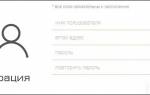










ли со статьей или есть что добавить?